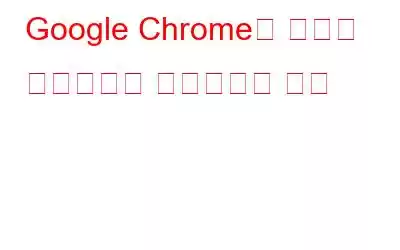이 문서는 모든 비밀번호를 비밀번호 관리자 앱에 동기화하는 데 도움이 됩니다. 이 앱은 모든 비밀번호를 기억해야 하는 부담을 줄이고 비밀번호를 종이에 기록할 필요도 없습니다. 귀하의 자격 증명이 손상되었습니다. Google 크롬은 전 세계에서 가장 일반적으로 사용되는 브라우저이며 내장된 비밀번호 관리자를 제공합니다. 그러나 Chrome 비밀번호가 동기화되지 않는 등의 문제가 있거나 여러 옵션이 있는 보다 안전한 비밀번호 관리자를 선택하고 싶다면 TweakPass 비밀번호 관리자를 선택하는 것이 좋습니다.
Google Chrome에서 비밀번호를 동기화하는 방법
1단계: Google Chrome 브라우저를 실행합니다.
2단계: 오른쪽 상단에 있는 점 3개를 클릭합니다. 브라우저를 클릭하고 드롭다운 메뉴에서 설정을 클릭하세요.
3단계: 새 탭이 열리며 여기서 왼쪽 섹션의 자동 완성 탭.
4단계 : 그런 다음 탭 오른쪽 패널에서 비밀번호 옵션을 클릭하세요.
5단계: '비밀번호 저장 제안' 및 '자동 로그인'으로 표시된 옵션을 찾습니다.
6단계: 이제 버튼을 오른쪽으로 전환하여 옵션을 켭니다.
Google은 새 계정을 입력할 때마다 자격 증명을 저장하라는 메시지를 표시하기 시작합니다. 다음에 동일한 웹사이트를 방문하면 자동 채우기가 시작됩니다. 이렇게 하면 모든 온라인 계정에 자동으로 로그인됩니다.
선택해야 하는 이유는 무엇입니까? 무료라는 점 외에 Chrome 브라우저 비밀번호 관리자를 사용할 때의 가장 중요한 이점은 사용자가 동일한 Google 계정을 사용하여 모든 기기에서 모든 자격 증명을 동기화할 수 있다는 것입니다.
이유 피해야 할까요? 많은 이점에도 불구하고 Google Chrome 브라우저의 비밀번호 관리자는 다른 타사 앱과 같은 AES 암호화 기술을 제공하지 않으며, 다른 앱 내에 저장된 PC의 비밀번호를 스캔하거나 찾지도 않습니다.
TweakPass 비밀번호 관리자를 사용하여 비밀번호를 동기화하는 방법
PC 전체에 흩어져 있는 비밀번호를 찾고 싶거나 Chrome 브라우저가 모든 비밀번호를 동기화하지 않는 경우 TweakPass 비밀번호 관리자를 선택할 수 있습니다. 그 방법에 대한 단계는 다음과 같습니다.
1단계: TweakPass를 다운로드하려면 아래 아이콘을 클릭하세요.
2단계: 계정을 만드세요.
3단계: 무료로 가입하려면 가입 페이지로 이동하여 이메일 주소, 마스터 비밀번호, 비밀번호 힌트를 입력하세요.
4단계: 계정을 만들고 가입한 후에는 브라우저에 확장 프로그램을 설치해야 합니다.
5단계: TweakPass 설치 버튼을 클릭하여 Chrome 웹 스토어로 이동한 후 Chrome에 추가 옵션을 선택하세요.
6단계: 팝업 메뉴에서 확장 프로그램 추가를 선택합니다.
7단계: 이제 확장 프로그램이 브라우저에 설치됩니다. TweakPass는 오른쪽 상단으로 이동하여 확장 프로그램 아이콘을 눌러 액세스할 수 있습니다.
8단계: 드롭다운 상자에서 생성을 선택합니다. 강력하고 고유한 비밀번호를 만들기 위한 옵션 목록을 얻으려면 보안 비밀번호를 사용하세요.
9단계: 비밀번호 생성기는 고객에게 다음과 같은 다양한 옵션을 제공합니다. 선택하세요.
10단계: 원 안의 자물쇠 기호를 클릭하여 새 비밀번호를 생성하세요. 오른쪽 하단에 있는 비밀번호 사용 옵션을 선택하면 원하는 곳에 새 비밀번호를 복사하여 붙여넣을 수 있습니다.
TweakPass는 모든 비밀번호를 디지털 금고에 정리하고 암호화하는 훌륭한 프로그램입니다. 이 저장소에 액세스하려면 하나의 마스터 비밀번호만 필요하며, 이 비밀번호만 기억해야 합니다. 기밀 정보와 메모를 저장하는 동시에 강력한 비밀번호를 만들 수 있습니다. 다음은 해당 기능에 대한 간략한 요약입니다.
웹 브라우저에서 정보를 가져옵니다. TweakPass를 사용하면 모든 브라우저 자격 증명을 안전한 디지털 저장소에 가져와 저장할 수 있습니다.
비밀번호가 테스트되고 있습니다. 특수 모듈을 사용하여 비밀번호의 강도를 테스트할 수 있습니다.
비밀번호 생성기를 만드세요.
모든 앱과 웹 로그인에 대해 고유하고 개인화된 비밀번호를 생성할 수 있습니다.사용이 쉽습니다. TweakPass는 신속하게 반응하는 깔끔하고 사용하기 쉬운 인터페이스를 제공합니다. .
기록해 두세요. TweakPass를 사용하면 무엇보다도 은행 계좌, 사회 보장 번호, 건강 보험 세부 정보 등의 개인 정보를 추적할 수 있습니다.
모든 시스템에서 액세스할 수 있습니다. TweakPass 사용의 가장 중요한 장점은 어느 PC에나 다운로드할 수 있으며 일단 자격 증명으로 로그인하면 된다는 것입니다. ls, 귀하는 비밀번호를 포함한 귀하의 모든 개인정보에 접근할 수 있습니다.
선택해야 하는 이유 TweakPass Password Manager는 올인원 비밀번호입니다. AES 암호화로 자격 증명을 보호할 뿐만 아니라 추측할 수 없는 고유한 비밀번호를 생성하는 데 도움을 주는 관리자 제품군입니다.
왜 피해야 합니까? 아마도 피할 수 없을 것입니다. 하지만 이 앱의 Mac 버전은 아직 개발 중이므로 Mac 사용자는 한동안 실망할 수도 있습니다. 현재 Windows, Android, iOS에서 사용할 수 있으며 Mac 버전도 곧 출시될 예정입니다. Chrome에 저장된 비밀번호를 동기화하는 방법에 대한 최종 설명
TweakPass와 Chrome 비밀번호 관리자 중 하나를 선택하는 것은 사용자가 직접 결정해야 합니다. Chrome은 무료이지만 TweakPass는 무료가 아닙니다. 반면에 Chrome은 컴퓨터 전체에서 비밀번호를 찾아 제거하여 AES 암호화 디지털 저장소에 저장하지 않습니다. 의심할 여지 없이 TweakPass가 두 가지 중 더 나은 선택이며 강력한 비밀번호를 생성하고 기타 개인 정보를 디지털 금고에 저장할 수 있습니다.
소셜 미디어에서 우리를 팔로우하세요 – . 문의사항이나 제안사항이 있으면 아래 댓글 섹션을 통해 알려주시기 바랍니다. 우리는 해결책을 가지고 당신에게 다시 연락하고 싶습니다. 우리는 기술과 관련된 일반적인 문제에 대한 답변과 함께 팁과 요령을 정기적으로 게시합니다.
읽기: 0